<材料请根据实际需求补充,以下为示范范文>简介:
在电脑出现系统崩溃、运行缓慢或病毒感染时,许多用户会选择重装系统以恢复电脑的清晰与流畅。而在重装系统的过程中,如何正确连接显示器线成为一个不可或缺的重要环节。正确连接显示器线不仅关系到系统安装的顺利进行,还能确保在重装完成后能正常显示界面、进行操作。本文将为你详细介绍台式电脑显示器连接线的正确插法与步骤,帮助你轻松应对重装系统的全过程,更好地享受“重装&新生”的快感!
工具原料:
电脑品牌型号:联想Legion T5 机械电竞台式(2023款);戴尔XPS 8940(2023新版)显示器品牌型号:DELL P2721Q 27英寸4K显示器、华硕ProArt PA278CV操作系统版本:Windows 11(最新版,2023年10月更新)软件版本:小白一键重装系统V6.0、MirrorGo(手机投屏软件,备用方案)连接线类型:HDMI、DisplayPort、DVI、VGA、USB-C(不同显示器支持不同接口)一、正确认识显示器连接线的重要性在进行系统重装前,确保显示器线正确连接,是避免显示问题、确保正常操作的基础。错误连接可能会导致无信号提示、画面卡顿、无法显示系统启动界面等严重问题。特别是现代PC多支持多种视频输出接口,选择合适的接口进行连接至关重要。例如,最新的4K显示器多偏向于使用HDMI 2.1或DisplayPort 1.4接口以获得最佳画质与稳定性。因此,用户在开工前应先确认显示器、显卡支持的接口类型,并配备对应的连接线。
二、连接线的选择与准备1. 了解接口类型:首先确认你的电脑显卡和显示器支持的输入输出接口,比如HDMI、DisplayPort或者USB-C。如果都是HDMI接口,直接使用HDMI线;如果支持DisplayPort,则优先选择DisplayPort线,以享受更高的带宽与分辨率。也有部分老旧设备还需用DVI或VGA线,但考虑到画质,建议尽量避免使用VGA线。
2. 线材的质量:市面上视频线的品质差距大,建议选择正规品牌的高质量连接线,如华硕、戴尔、安桥(Onkyo)等品牌,保证无干扰、无信号丢失。较长的线材要注意屏蔽性好,以防信号衰减或干扰出现画面闪烁。
3. 备用方案:准备一条不同类型的连接线(如一条HDMI和一条DisplayPort)以备不同场合使用,同时建议备用一到两条转接线(如USB-C转HDMI)以应对接口不匹配。如果你使用的是支持USB-C的笔记本或主板,可以考虑用USB-C直接连接显示器,节省空间且兼具数据传输功能。
三、连接显示器线的正确步骤1. 关闭电脑与显示器:重装前,为了保险起见,先将电脑和显示器关闭,断开电源,防止静电或意外短路。
2. 连接视频线:根据你所使用的接口类型,将线一端插入电脑显卡或主板背部对应的输出端口,另端连接到显示器支持的输入端口。连接时务必插到底,避免松动。此外,部分高端显示器有多个输入端口,确保使用正确的输入源(通过显示器菜单确认)。
3. 固定线材:插线完毕后,将线材固定在适当位置,避免拉扯松动,特别是在移动或调整电脑时注意保护线材接口不受损坏。
4. 接通电源:确认连接无误后,打开显示器电源,等待显示器进入待机状态,然后开启电脑。此时,显示器应该能显示出电脑启动画面或BIOS界面。如未显示,检查连接线是否牢靠、接口是否匹配,或者尝试切换其他连接线。
四、调试与确认显示1. 调整显示输入源:部分显示器支持多输入源切换,确保在菜单中选择正确的输入端(例如:HDMI 1、DisplayPort)。
2. 调节分辨率:在系统重装完成后,进入Windows的显示设置,调整为最佳分辨率(如4K显示器建议使用3840×2160),以确保显示清晰流畅。有时因连接线或驱动问题,画面可能自动降级,此时可手动调整。
3. 多显示器设置:如果连接多台显示器,要在“显示设置”中合理布局,确保每个显示器都正常显示内容。推荐在重装过程中先只连接一台显示器,确认正常后再扩展其他设备。
内容延伸:1. 解决连接异常:如果连接后无信号或显示异常,可以尝试更换连接线、插拔接口,或调整显示器“输入源”设置。在排查无果时,检查显卡驱动是否正常安装,更新到最新版本(推荐使用英伟达N卡或AMD显卡的官方驱动程序)。
2. 其他显示器连接技巧:对于高分辨率、超宽屏显示器,建议使用支持最新版本的DisplayPort或HDMI接口,以避免画面卡顿和延迟。同时,尽量使用原厂或符合规格的连接线,避免“劣质线”带来的信息干扰。
3. 重装系统后显示问题:有些用户在重装后遇到“无信号”问题,常因显卡驱动未安装或显示输出被误设置为关闭。解决办法是使用主板集成显卡(如果主板支持)或进入安全模式,重新安装或更新驱动。此外,利用品牌提供的恢复工具(如联想的OneKey Recovery)也能提高重装成功率。
4. 提升操作便捷性:建议使用一键重装软件(如www.01xitong.com提供的小白一键重装系统工具),操作简单,即便小白也能快速搞定安装、修复任务。同时,合理布置线缆,避免杂乱,也能大大提升日常使用的便捷性与安全性。
总结:
正确连接显示器线是确保系统重装顺利进行的重要前提。通过了解不同接口的特点,选择优质连接线,按照正确的步骤连接,并进行合理的调试,就能避免许多潜在的问题。尤其是在现代多支持多接口、多分辨率的显示环境中,细节决定成败。对于经常需要重装系统或进行维护的用户来说,掌握这一技能不仅可以提高效率,还能保护硬件,延长设备使用寿命。记住,简洁、规范、稳妥的连接,为你迎来系统的“新生”打下坚实基础!
标签:
台式电脑显示器连接线怎么插显示器连接线插法连接线插入显示器
有用
26
分享
转载请注明:文章转载自 www.01xitong.com
本文固定连接:www.01xitong.com
小白系统
小白帮助
如果该页面中上述提供的方法无法解决问题,您可以通过使用微信扫描左侧二维码加群让客服免费帮助你解决。备注:人工客服仅限正常工作时间(周一至周六:9:00~12:00 2:00~6:00)
魔法猪一键重装系统
重装系统
重装系统
电脑故障视频
重装系统
重装系统
重装系统
重装系统
重装系统
分享到
微信好友
朋友圈
QQ好友
QQ空间
新浪微博
复制链接
取消
长按或点击右侧按钮复制链接,去粘贴给好友吧~
http://127.0.0.1:5500/content.htmlhttp://127.0.0.1:5500/content.htmlhttp://127.0.0.1:5500/content.htmlhttp://127.0.0.1:5500/content.htmlhttp://127.0.0.1:5500/content.htmlhttp://127.0.0.1:5500/content.htmlhttp://127.0.0.1:5500/content.htmlhttp://127.0.0.1:5500/content.htmlhttp://127.0.0.1:5500/content.html
取消
复制成功
戴尔笔记本怎么重装系统?戴尔笔记本重装系统win10教程
0
2023/04/12
小白系统怎么全盘格式化win11专业版,window11全盘格式化教程
0
2023/03/16
小白win10重装教程,小白系统重装大师win10系统重装步骤
0
2023/03/14
热门搜索
windows11升级
win10系统重装
U盘重装系统
win11一键安装
U盘PE启动盘制作
win7系统重装
windows11教程
win11下载
win11怎么退回win10
小白一键重装系统绿色版
电脑开不了机怎么重装系统
windows11
电脑死机卡顿
win11怎么升级
小白一键重装系统win10教程
u盘一键重装系统win10 32位
win11绕过硬件限制安装
免费升级win10
win10升级win11
win11系统下载
小白一键重装系统下载,小白一键重装系统下载win10
0
2023/03/13
新手自己怎么重装系统?手把手教你快速重装系统
0
2023/03/09
电脑怎么重装系统?小白也能轻松掌握这些方法
0
2023/03/09
如何给电脑重装系统?(适合新手操作)
0
2023/03/09
重装系统怎么操作(两种重装系统的步骤及图解)
0
2023/03/09
电脑怎么重装系统?三种方法纯净安装!
0
2023/03/09
如何用u盘重装电脑win10系统?u盘重装win10系统
0
2022/10/19